Dead Rising est un jeu d’action / aventure en monde ouvert. Le jeu se concentre sur Frank, le photographe, alors que le monde sombre dans une apocalypse zombie. Le joueur contrôle Frank alors qu’il se bat pour survivre dans un centre commercial abandonné.

Table des matières
Dead Rising sur Linux
Dead Rising a été porté sur plusieurs plates-formes différentes au fil des ans, mais étrangement jamais atteint Linux. Heureusement, il est possible de jouer à ce jeu sur n’importe quel système Linux avec quelques ajustements.
Installez Steam
Ubuntu
Sur Ubuntu Linux, Steam est facilement installable via la commande Apt ci-dessous.
sudo apt install steam
Debian
Si vous utilisez Debian Linux, vous pouvez faire fonctionner Steam assez rapidement en téléchargeant le package DEB directement depuis le site Web Steam de Valve. Pour démarrer le processus de téléchargement, utilisez la commande wget suivante ci-dessous.
wget https://steamcdn-a.akamaihd.net/client/installer/steam.deb
Après avoir téléchargé Steam sur votre PC Debian Linux, vous pouvez installer le logiciel à l’aide de la commande dpkg.
sudo dpkg -i steam.deb
Avec le package Steam DEB installé sur Debian, vous devez corriger tout problème de dépendance pendant le processus d’installation. Pour corriger les dépendances sur votre PC, exécutez la commande apt-get install -f suivante ci-dessous.
sudo apt-get install -f
Arch Linux
Pour installer Steam sur Arch Linux, assurez-vous que le référentiel de logiciels «multilib» est activé dans /etc/pacman.conf. Une fois activé, utilisez la commande Pacman -Syy pour resynchroniser vos serveurs avec Arch. Cette commande configurera également «multilib».
Après avoir fait fonctionner «multilib», utilisez la commande ci-dessous pour installer la dernière version de Steam.
sudo pacman -S steam
Fedora / OpenSUSE
Sur Fedora Linux et OpenSUSE Linux, Steam est facilement installable via un référentiel de logiciels. Cela dit, ces versions de l’application ne sont pas aussi bonnes, nous ne recommandons donc pas cette voie. Au lieu de cela, nous vous suggérons d’installer Steam via Flatpak.
Flatpak
Steam est disponible sous forme de package Flatpak dans l’App Store Flathub. Si vous souhaitez utiliser la version Flatpak de Steam, vous devez d’abord activer le runtime Flatpak. Pour activer le runtime, installez le package «flatpak» à l’aide du gestionnaire de packages de votre PC Linux.
Vous ne savez pas comment configurer Flatpak sur votre PC Linux? N’oubliez pas de consulter notre guide détaillé sur Flatpak. Il vous explique comment installer et configurer le runtime.
Une fois que le runtime Flatpak est opérationnel, il est temps d’activer l’App Store Flathub. Pour activer Flathub, utilisez la commande flatpak remote-add suivante ci-dessous.
flatpak remote-add --if-not-exists flathub https://flathub.org/repo/flathub.flatpakrepo
Avec l’App Store Flathub configuré dans Flatpak sur Linux, vous pourrez installer Steam sur votre ordinateur. Pour installer, entrez la commande suivante flatpak install ci-dessous.
flatpak install flathub com.valvesoftware.Steam
Jouez à Dead Rising sur Linux
Maintenant que Steam est installé et prêt à être utilisé, ouvrez-le et connectez-vous en utilisant vos informations d’identification utilisateur. Après cela, suivez les instructions étape par étape ci-dessous pour jouer à Dead Rising sur Linux!
Étape 1: Dans Steam, trouvez le menu «Steam» et cliquez dessus pour afficher ses options. Une fois à l’intérieur, sélectionnez l’entrée de menu «Paramètres» pour ouvrir la zone des paramètres Steam. De là, localisez «Steam Play» et cliquez dessus pour accéder à la zone Steam Play.
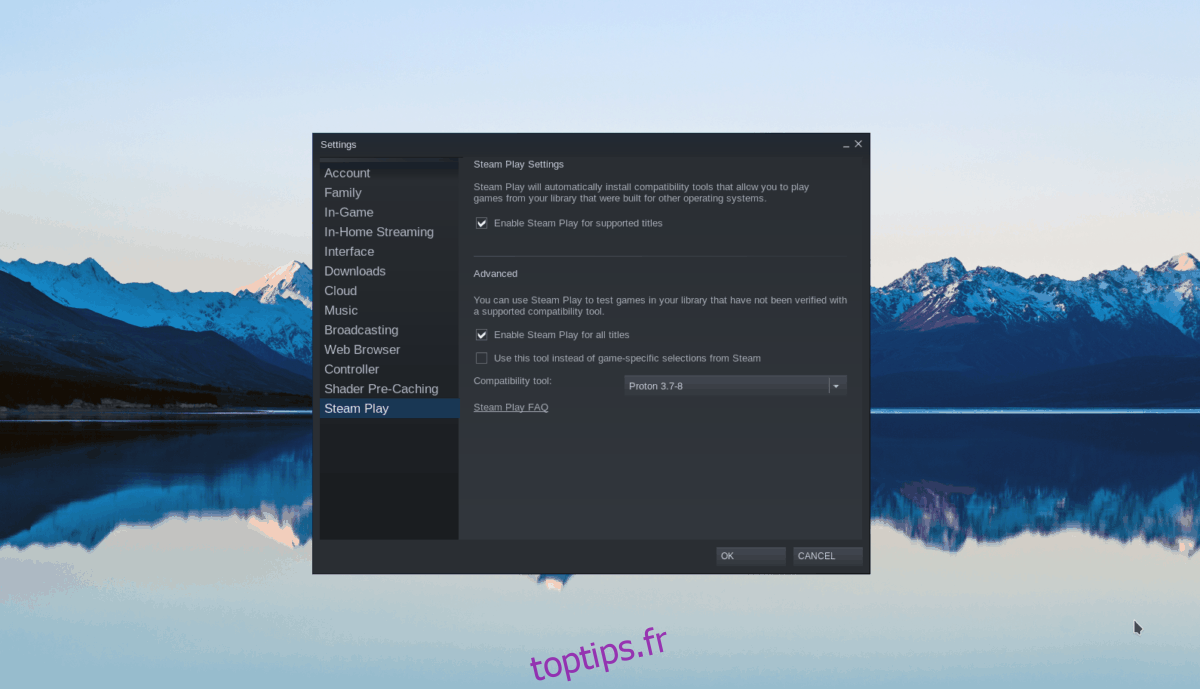
Dans la zone «Steam Play», vous devez cocher deux cases. Ces cases sont «Activer Steam Play pour les titres pris en charge» et «Activer Steam Play pour tous les autres titres».
Étape 2: Localisez le bouton «Store» en haut de Steam et cliquez dessus pour accéder au Steam Store. À partir de là, cliquez sur le champ de recherche et tapez «Dead Rising». Appuyez sur la touche Entrée pour afficher les résultats de la recherche.
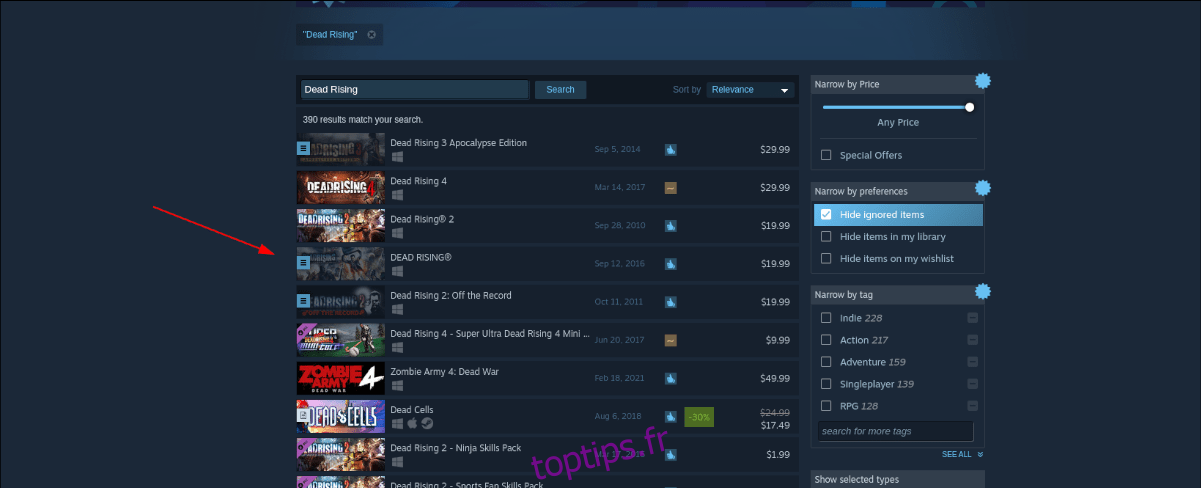
Parcourez la recherche de «Dead Rising» et cliquez dessus pour accéder à la page de la boutique Steam du jeu.
Étape 3: Une fois sur la page Dead Rising Steam Storefront, recherchez le bouton vert «Ajouter au panier». Sélectionnez-le avec votre souris pour acheter et ajouter le jeu à votre compte Steam.
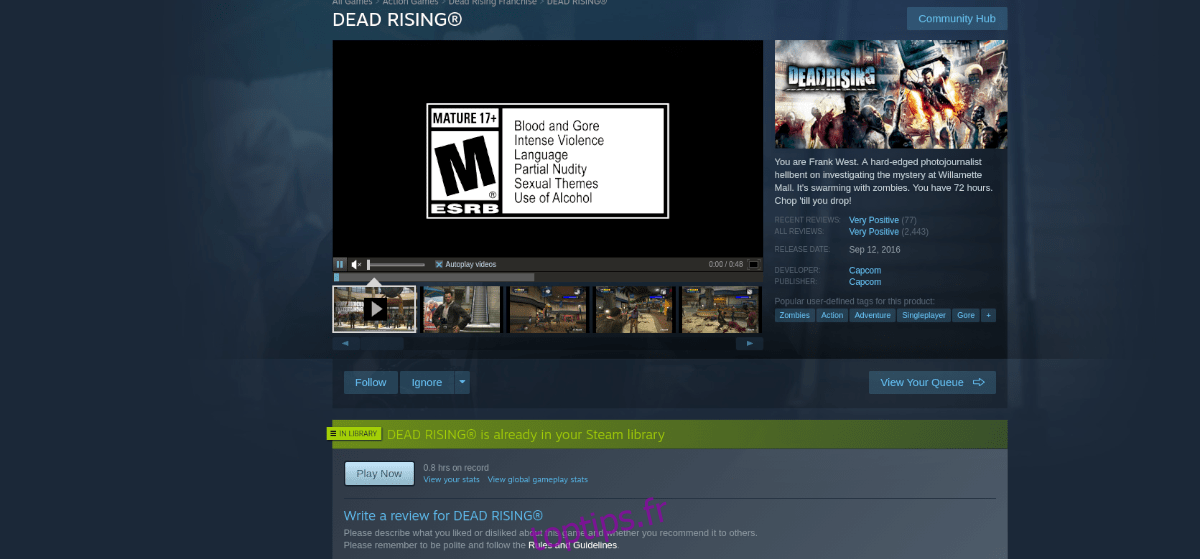
Lorsque vous avez acheté le jeu, passez à votre bibliothèque Steam en cliquant sur «Bibliothèque».
Étape 4: Dans votre bibliothèque Steam, localisez «Dead Rising» et faites un clic droit dessus. Sélectionnez « Propriétés », puis « Définir les options de lancement ».
Collez le code suivant dans la zone de texte des options de lancement. Ce code est nécessaire pour que le jeu fonctionne correctement.
WINEDLLOVERRIDES = ”xaudio2_7 = n, b”% commande%
Étape 5: Fermez la fenêtre des propriétés. Après cela, sélectionnez le bouton bleu «INSTALLER» pour télécharger et installer le jeu sur votre ordinateur. Une fois l’installation du jeu terminée, le bouton bleu «INSTALLER» deviendra un bouton vert «JOUER».
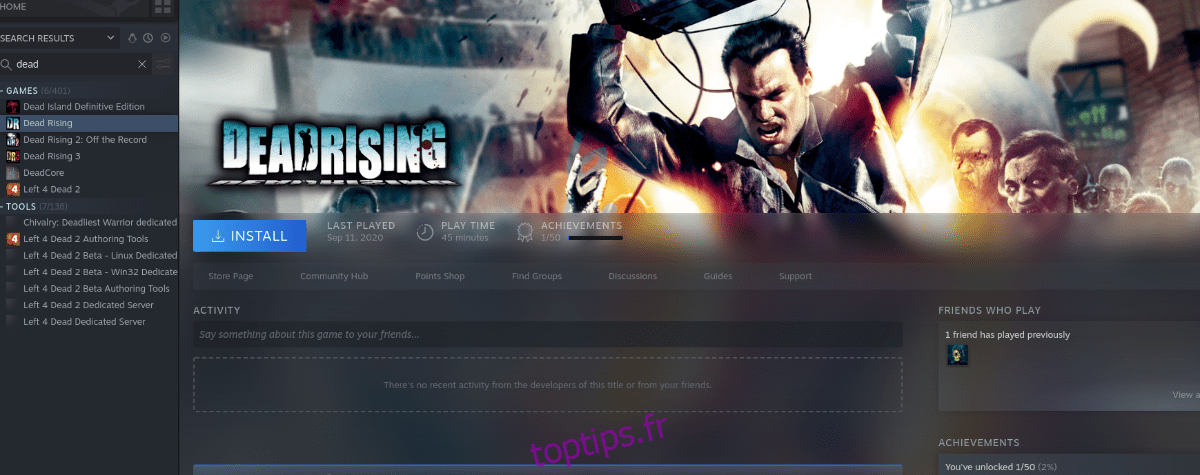
Cliquez sur le bouton vert «JOUER» pour profiter de Dead Rising sur Linux!
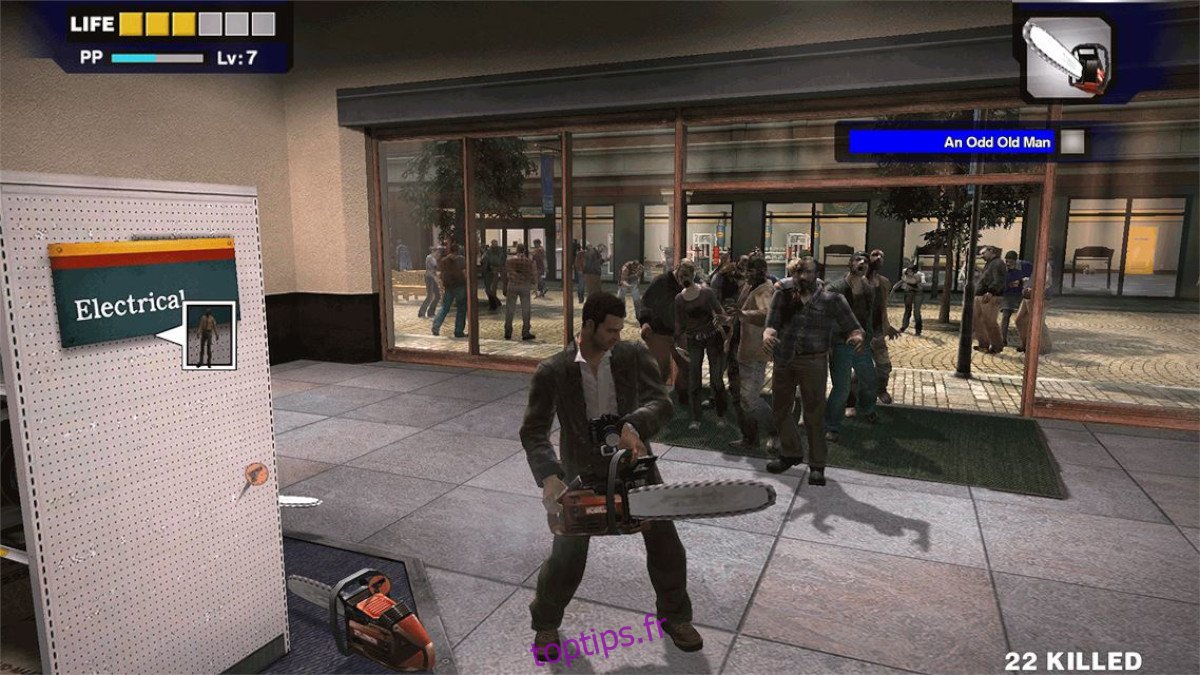
Dépannage
Rencontrez-vous des problèmes pour jouer à Dead Rising? Si tel est le cas, consultez le jeu Page ProtonDB pour aider!

